Création et gestion d'événements en direct
Introduction
Les fonctionnalités vidéo en direct de Brightcove Engage™ peuvent être utilisées pour diffuser un événement en direct sur des applications mobiles et des expériences Web. Après avoir créé un événement en direct, vous serez fourni avec un ensemble de paramètres d'encodeur que vous branchez dans votre encodeur sur site. La conversion se fait dans le nuage ; vous n'avez donc pas besoin d'un convertisseur matériel. La vidéo en direct peut ensuite être incluse lors de la création d'applications mobiles et d'expériences Web.
Conditions préalables
Avant de pouvoir diffuser un événement en direct, les éléments suivants sont requis :
- Une caméra pour diffuser l'événement
- Vous devez disposer de votre propre logiciel d'encodage, par exemple Wirecast de Telestream ou Open Broadcaster Software
Contraintes
- Les flux de direct ont un retard compris entre 20 et 30 secondes.
- La diffusion doit démarrer dans les 30 minutes suivant le début de l'événement.
- Les utilisateurs d'internet Explorer doivent disposer de la version 10 ou d'une version ultérieure.
Gestion des événements en direct
Pour commencer avec les événements en direct, connectez-vous à Brightcove Engage ™ et cliquez Vivre dans l'en-tête de navigation. La page Gérer les événements affiche deux onglets principaux :
- Live - Répertorie les événements en cours
- Terminé - Liste les événements terminés
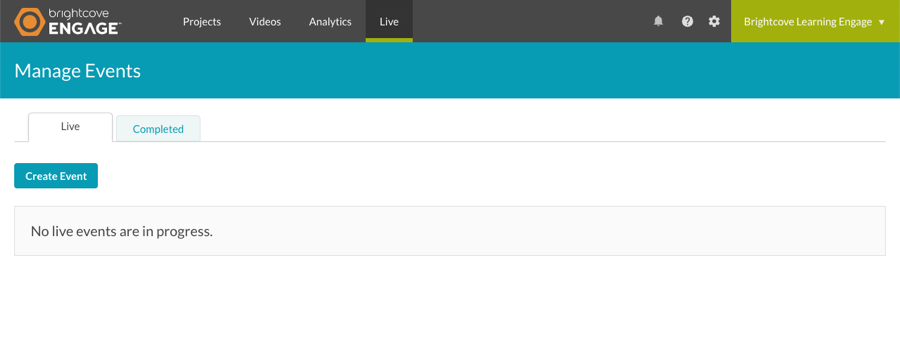
La liste déroulante Afficher permet de filtrer les événements qui apparaissent sous l'onglet Terminé .
Le corps de la page affichera une liste d'événements en direct avec des informations connexes :
- Statut de l'emploi - État du flux en direct
- Traitement - Le flux est en direct
- Erreur de traitement - Le flux en direct a rencontré une erreur
- Veille - Stream prêt à être activé (points d'entrée statiques uniquement)
- Arrêt - Le flux en direct s'arrête et crée toutes les sorties VOD associées
- Terminé - Le flux en direct est terminé
- Annulation - Le flux en direct s'arrête et ne traitera pas les sorties VOD en attente
- Annulé - La diffusion en direct a été annulée
- Déconnecté - L'encodeur a été déconnecté
- Waiting - En attente du flux RTMP (encodeur pour démarrer)
- Échec : la tâche s'est arrêtée à la suite d'une erreur système
- Abandonné - L'événement s'est terminé sans qu'un encodeur soit connecté
- Date et heure terminées
- Nom et ID de l'événement
- Nombre total de lectures
- Durée
- Date et heure créées (pour les événements récurrents uniquement)
Pour afficher les propriétés de la vidéo d'événement en direct, cliquez sur le nom de l'événement pour ouvrir la salle de contrôle.
Création d'un événement
Pour créer un nouvel événement en direct, procédez comme suit.
- Dans la page Gérer les événements, cliquez sur Créer un événement. La page Créer un événement en direct s'ouvre.
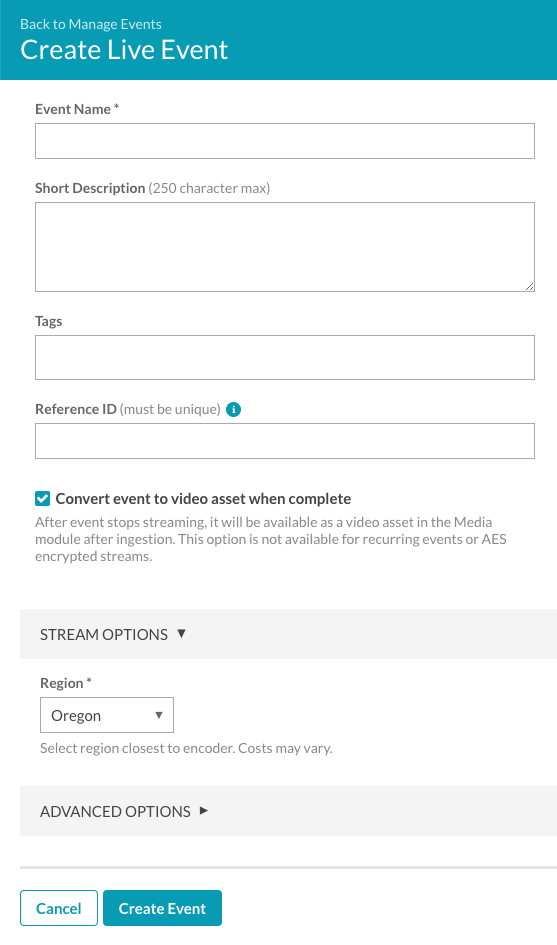
- Entrez les détails de l'événement :
- Nom de l'événement - Nom de l'événement; ce nom apparaîtra également dans la page Vidéos si la vidéo est enregistrée en tant qu'élément vidéo (maximum 255 caractères)
- Description courte - Description de l'événement (max 250 caractères)
- Tags - Tags à associer à l'événement ; les balises seront attribuées à la vidéo si la vidéo est enregistrée en tant qu'élément vidéo (max 128 caractères et 1200 balises)
- ID de référence - ID de référence de l'événement ; doit être unique (max 150 caractères)
- Sélectionner Convertir l'événement en élément vidéo une fois terminé pour enregistrer une version vidéo à la demande de la vidéo en direct sur votre compte. Notez que la version VOD n'est pas disponible dès la fin de l'événement en direct, la vidéo sera disponible une fois le traitement de téléchargement terminé.
- dans le OPTIONS DE STREAM section, sélectionnez une Région. le Région est la région Amazon Web Services (AWS) à utiliser. Pour réduire la latence, vous devez sélectionner la région la plus proche de l'emplacement de votre encodeur. Par défaut, la région est définie sur Oregon, ce qui produira de mauvais résultats si vous diffusez depuis un autre continent. Les régions suivantes sont prises en charge :
- Oregon (par défaut)
- Virginie
- Tokyo
- Singapour
- Sydney
- Mumbai
- Francfort
- Irlande
- Cliquez sur OPTIONS AVANCÉES et configurez les options avancées.
- Cliquez sur Créer un événement pour démarrer l'événement en direct. La page Control Room s'ouvrira avec des détails sur l'événement en direct, y compris le point de terminaison de diffusion (URL RTMP) et le nom du flux qui seront utilisés par votre encodeur.
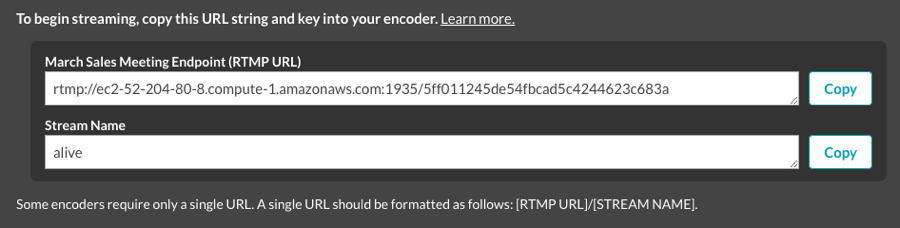
Par défaut, l'encodeur doit être démarré dans les 30 minutes suivant la création d'un nouvel événement.
Cliquez sur le bouton Arrêter le streaming pour mettre fin à l'événement.
Configuration des options avancées
Lors de la création d'un nouvel événement, des options avancées peuvent être configurées. Pour configurer les options avancées, cliquez sur le lien OPTIONS AVANCÉES lors de la création de l'événement.
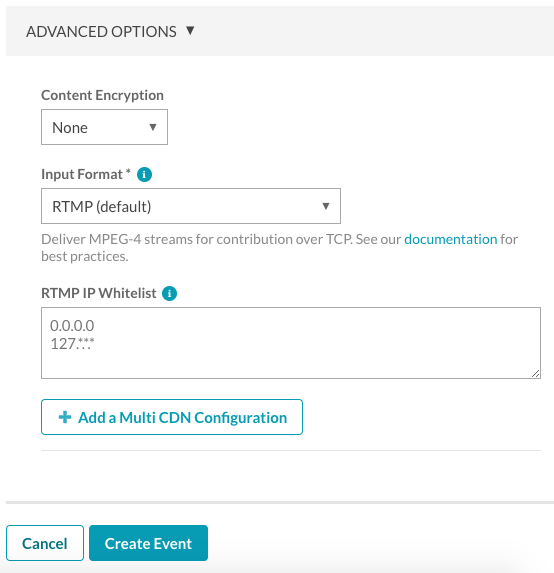
Les options suivantes peuvent être configurées :
- Content Encryption - Sélectionnez le type de chiffrement à appliquer au flux en direct :
- Aucun - Aucun chiffrement n'est appliqué
- AES-128 - Sécurisez le flux à l'aide du chiffrement AES-128. Si cette option est sélectionnée, vous devez entrer votre clé de chiffrement. La clé doit faire 32 caractères hexadécimaux. Pour de meilleurs résultats, utilisez un générateur de clé , en choisissant le
128-bitetHexoptions.
- Format d'entrée - Le format d'entrée de l'encodeur qui sera envoyé à Brightcove Live. Cette fonctionnalité permet d'ajouter des métadonnées dans un flux en direct comme maintenant, maintenant, plus de flexibilité dans les sous-titres et sous-titrage, pistes audio et permet des expériences numériques rationalisées avec des données de niveau diffusion standard. Les formats d'entrée suivants sont pris en charge :
- RTMP (par défaut)
- Protocole de transport en temps réel (RTP)
- Transport fiable sécurisé (SRT)
- Liste blanche RTMP IP - Entrez un ensemble d'adresses IP autorisées à se connecter au point de terminaison RTMP. Cela contrôle qui peut se connecter au point de terminaison RTMP. Notez que cette option n'apparaîtra que si le format d'entrée est RTMP.
- Liste blanche CIDR - Entrez un ensemble d'adresses IP autorisées à se connecter au point de terminaison RTP ou SRT. Cela contrôle qui peut se connecter aux points de terminaison RTP ou SRT. Notez que cette option n'apparaîtra que si le format d'entrée est RTP ou SRT.
- + Ajouter une configuration multi-CDN - Entrez une étiquette et une URL pour les CDN supplémentaires. Il s'agit d'une liste blanche de CDN qui sont autorisés à demander à notre CDN principal pour les segments vidéo. Vous êtes responsable de la configuration correcte du CDN secondaire.
Affichage des informations sur les événements en direct à l'aide de la salle
La page Salle de contrôle permet d'afficher des informations sur un événement en direct. Lorsque vous créez un nouvel événement en direct et que la diffusion commence, la page Salle de contrôle s'ouvre et affiche les informations relatives à l'événement. Pour plus d'informations sur l'utilisation de la salle de contrôle, voir Affichage des informations sur les événements en direct à l'aide de la salle de contrôle.
Duplication d'un événement
La duplication d'un événement facilite la création d'un autre événement avec les mêmes paramètres que ceux utilisés pour créer un événement en direct précédent. Pour dupliquer un événement, procédez comme suit :
- Cliquez sur un événement pour ouvrir la page Salle de contrôle.
- Cliquez sur Dupliquer l'événement en haut de la page. Un nouvel événement en direct sera créé à l'aide des paramètres de l'événement en direct précédent. Apporter les modifications nécessaires aux propriétés de l'événement.
- Cliquez sur Créer un événement.
Création d'un clip
Les clips peuvent être créés pendant que l'événement est en cours ou après la fin de l'événement. Si les clips ne peuvent pas être créés, un message s'affiche lorsque vous passez la curseur sur Créer un élément dans la navigation gauche. Pour plus d'informations sur la création d'un clip, reportez-vous à la section Création de clips vidéo.
Dépannage des problèmes de direct
Si vous n'arrivez toujours pas à diffuser correctement votre vidéo en direct, contactez-nous. Voici une liste de ce dont l'assistance aura besoin pour traiter votre demande au plus vite :
- Les symptômes précis du flux. Par exemple, le flux peut ne pas s'afficher du tout, ou il peut s'afficher mais saccader. Il peut aussi se figer lors de la lecture.
- Est-ce que ce flux fonctionnait correctement auparavant ?
- L'URL du point d'entrée utilisée par votre encodeur
- Le logiciel et le matériel d'encodage utilisé
- L'ID vidéo de votre actif dans Brightcove Engage™
- Les résultats du trace-route de votre encodeur jusqu'à l'hôte du point de publication
 Contactez le support
Contactez le support État du système
État du système
